
10.2. Ввод формул.
Формулы — основные объекты рабочего листа. Новый объект по умолчанию является формулой. Чтобы начать ввод формулы, следует установить крестообразный курсор в нужное место и начать ввод букв, цифр, знаков операций. При этом создается область формулы, в которой появляется уголковый курсор, охватывающий текущий элемент формулы, например имя переменной (функции) или число. При вводе бинарного оператора по другую сторону знака операции автоматически появляется заполнитель в виде черного прямоугольника. В это место вводят очередной операнд.
Для управления порядком операций используют скобки, которые можно вводить вручную. Уголковый курсор позволяет автоматизировать такие действия. Чтобы выделить элементы формулы, которые в рамках операции должны рассматриваться как единое целое, используют клавишу ПРОБЕЛ. При каждом ее нажатии уголковый курсор «расширяется», охватывая элементы формулы, примыкающие к данному. После ввода знака операции элементы в пределах уголкового курсора автоматически заключаются в скобки. Элементы формул можно вводить с клавиатуры или с помощью панелей управления.
При проведении расчетов с использованием реальных физических величин учитывают их размерность. Чтобы расчет был корректен, все данные должны быть приведены в одну систему единиц — в этом случае результат расчетов получается в этой же системе. Здесь скрывается характерный источник ошибок при расчетах вручную. В программе Mathcad единицы физических величин (в любой системе) присоединяют к значению величины с помощью знака умножения. Данные автоматически преобразуются в одну и ту же систему единиц (по умолчанию в СИ) и обрабатываются в этом виде. Размерный результат выдается вместе с полученной единицей. Например
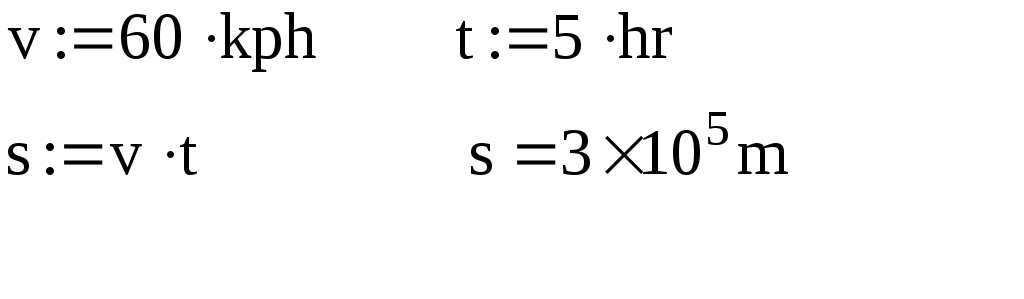
(kph — километры в час, hr — часы)
(результат получен в метрах)
Текст, помещенный в рабочий лист, содержит комментарии и описания и предназначен для ознакомления, а не для использования в расчетах. Программа Mathcad определяет назначение текущего блока автоматически при первом нажатии клавиши ПРОБЕЛ. Если введенный текст не может быть интерпретирован как формула, блок преобразуется в текстовый и последующие данные рассматриваются как текст. Создать текстовый блок без использования автоматических средств позволяет команда Вставка ► Текстовая область. Иногда требуется встроить формулу внутрь текстового блока. Для этого служит команда Вставка ►Математическая область.
Векторы и матрицы рассматриваются в программе Mathcad как одномерные и двумерные массивы данных. Число строк и столбцов матрицы задается в диалоговом окне Вставить матрицу, которое открывают командой Вставка ► Матрица. Вектор задается как матрица, имеющая один столбец. После щелчка на кнопке ОК в формулу вставляется матрица, содержащая вместо элементов заполнители. Вместо каждого заполнителя необходимо вставить число, переменную или выражение.
Чтобы обеспечить
заданную точность решения
вычислительной задачи,
необходимо решать ее в системе Mathcad
несколькими способами, и если все
результаты вычислений совпадают, то
вероятность того, что решение оказалось
правильным, высока. В противном случае
точность результата не гарантируется.
Это связано
в первую очередь с тем, что пользователь
и система
Mathcad имеет разные представления о том,
что такое корень уравнения: пользователь
считает, что корень—это то значение
аргумента, при котором выражение равно
нулю; функция root
системы считает, что корень – это то,
значение аргумента, при котором модуль
разности значений выражения в двух
соседних аргументах (а не модуль разности
соседних аргументов) не превышает
значения системной переменной TOL
(пользователи
отожествляют ее с заданной точностью),
значение, которой по умолчанию равно
![]() и может быть изменено с помощью меню
Математика ►Параметры:
и может быть изменено с помощью меню
Математика ►Параметры:

Протестируем работу системы Mathcad, решив уравнение:
![]()
корнем которого
является x=2. Обозначим
![]()
Используя функцию Find, получаем точный ответ:
![]()
![]()
![]()
При использовании функции root точного ответа не получаем:
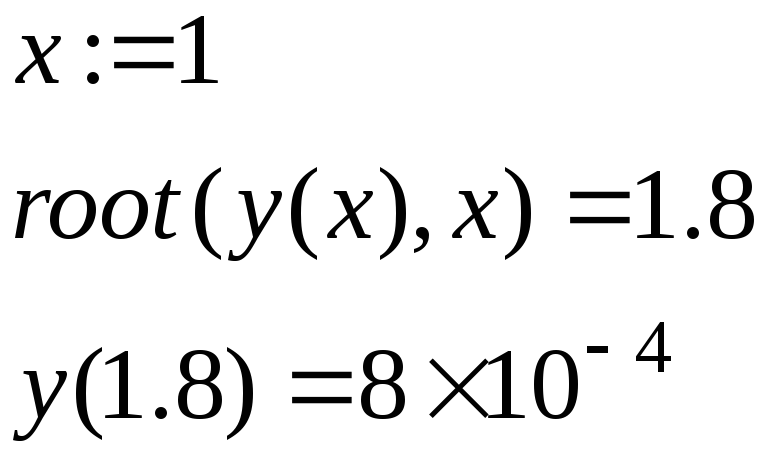
При использовании функции Minerr точного ответа не получаем:
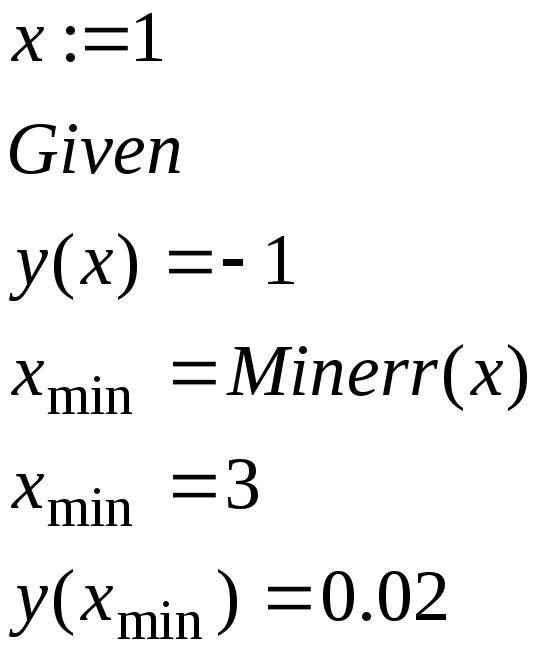
На основании изложенного можно сделать вывод: прежде чем использовать пакет математических программ Mathcad, необходимо выяснить:
какой численный метод применить для решения данной вычислительной задачи;
что будет являться точностью решения;
как можно повысить точность результата.
Кроме этого, необходимо помнить что пакет математических программ Mathcad не учитывает влияние на результат погрешностей входных данных.
